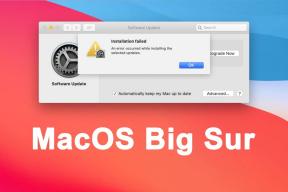როგორ დავბლოკოთ კონტაქტი Microsoft-ის გუნდებში
Miscellanea / / November 29, 2021
Ერთად გამოყენების 1000%-იანი ზრდა COVID-19 პანდემიის პიკში, Microsoft Teams-ის ღრმა ინტეგრაცია Office 365-თან აქცევს მას ერთ-ერთ ყველაზე პოპულარულ თანამშრომლობის ინსტრუმენტად. აპლიკაცია მუშაობს Windows, Mac, iOS და Android მოწყობილობებზე. გარდა თანამშრომლობის პროგრამული უზრუნველყოფისა, აპლიკაცია ასევე გთავაზობთ ვიდეო კონფერენციისა და ჩეთის შეტყობინებების ფუნქციებს.

იმისათვის, რომ დაურეკოთ ან გაგზავნოთ ვინმესთან გუნდების აპლიკაციის გამოყენებით, თქვენ მხოლოდ უნდა დარწმუნდეთ, რომ ისინი თქვენს კონტაქტების სიაშია. თუმცა, შეგიძლიათ დაბლოკოთ ისინი, თუ აღარ გსურთ, რომ ინდივიდი დაგიკავშირდეთ Microsoft Teams პლატფორმაზე. აი, როგორ მუშაობს:
Შენიშვნა: დაბლოკვის ვარიანტი ხელმისაწვდომია მხოლოდ Microsoft Teams-ის პირადი ანგარიშებისთვის.
ასევე სახელმძღვანელო ტექ
კონტაქტის დაბლოკვა Microsoft Teams-ზე Android-ისთვის
თუ იყენებთ Android მოწყობილობას, აი, როგორ შეგიძლიათ დაბლოკოთ კონტაქტი Microsoft Teams-ში:
Ნაბიჯი 1: გაუშვით Microsoft Teams და შეეხეთ Chat-ს ეკრანის ბოლოში.

ნაბიჯი 2: აირჩიეთ კონტაქტი ან ჩატი, რომლის დაბლოკვაც გსურთ მასზე დაჭერით რამდენიმე წამის განმავლობაში.
ნაბიჯი 3: აირჩიეთ ბლოკის ვარიანტი კონტაქტის დასაბლოკად.

Შენიშვნა: მას შემდეგ რაც დაბლოკავთ ინდივიდს, რომელიც ასევე არის ჯგუფური ჩეთის ნაწილი, ჯგუფში მყოფი სხვა წევრები კვლავ შეძლებენ მათი შეტყობინებების წაკითხვას. ამის თავიდან ასაცილებლად, თქვენ უნდა წაშალოთ დაბლოკილი კონტაქტი ჯგუფიდან.
Microsoft Teams for Android-ისთვის კონტაქტის განბლოკვის მიზნით, შეგიძლიათ მიჰყვეთ ზემოთ მოცემულ იგივე ნაბიჯებს. თუმცა, თუ კონტაქტი აღარ არის თქვენს ბოლო ჩეთის სიაში, მიჰყევით ქვემოთ მოცემულ ნაბიჯებს:
Ნაბიჯი 1: გაუშვით Microsoft Teams და შეეხეთ თქვენი პროფილის სურათს.

ნაბიჯი 2: მენიუს პარამეტრებიდან შეეხეთ პარამეტრებს.

ნაბიჯი 3: გადაახვიეთ პარამეტრების გვერდზე არსებული პარამეტრების სიაში და აირჩიეთ ხალხი.

ნაბიჯი 4: შეეხეთ დაბლოკილ კონტაქტებს და აირჩიეთ კონტაქტი, რომლის განბლოკვაც გსურთ მასზე შეხებით.

ნაბიჯი 5: შეეხეთ კონტაქტის განბლოკვას.

ასევე სახელმძღვანელო ტექ
კონტაქტის დაბლოკვა Microsoft Teams-ზე iOS-ისთვის
აი, როგორ დაბლოკოთ კონტაქტი Microsoft Teams-ზე თქვენს iOS მოწყობილობაზე:
Ნაბიჯი 1: გაუშვით გუნდის აპი თქვენი მოწყობილობის საწყისი ეკრანიდან.

ნაბიჯი 2: ეკრანის ბოლოში შეეხეთ ჩატს.

ნაბიჯი 3: აირჩიეთ კონტაქტი ან ჩატი, რომლის დაბლოკვაც გსურთ მასზე შეხებით.

ნაბიჯი 4: ეკრანის ზედა ნაწილში შეეხეთ კონტაქტის სახელს.

ნაბიჯი 5: ჩეთის დეტალების ფანჯრის გახსნის შემდეგ, მეორედ შეეხეთ კონტაქტის სახელს.

ნაბიჯი 6: შეეხეთ კონტაქტის დაბლოკვას.

Microsoft Teams-ზე iOS-ისთვის კონტაქტის განბლოკვის მიზნით, შეგიძლიათ შეასრულოთ იგივე ნაბიჯები ზემოთ. თუმცა, თუ კონტაქტი აღარ არის თქვენს ბოლო ჩეთის სიაში, მიჰყევით ქვემოთ მოცემულ ნაბიჯებს:
Ნაბიჯი 1: გაუშვით Microsoft Teams და შეეხეთ თქვენი პროფილის სურათს.

ნაბიჯი 2: მენიუს პარამეტრებიდან შეეხეთ პარამეტრებს.

ნაბიჯი 3: გადაახვიეთ პარამეტრების გვერდზე არსებული პარამეტრების სიაში და აირჩიეთ ხალხი.

ნაბიჯი 4: შეეხეთ დაბლოკილ კონტაქტებს და აირჩიეთ კონტაქტი, რომლის განბლოკვაც გსურთ მასზე შეხებით.

ნაბიჯი 5: შეეხეთ კონტაქტის განბლოკვას.

ასევე სახელმძღვანელო ტექ
კონტაქტის დაბლოკვა Microsoft Teams-ზე Windows-ისთვის
შეამოწმეთ ქვემოთ მოცემული ნაბიჯები, რათა იცოდეთ როგორ დაბლოკოთ კონტაქტი Microsoft Teams for Windows-ისთვის.
Ნაბიჯი 1: გაუშვით Microsoft Teams თქვენს კომპიუტერზე.

ნაბიჯი 2: აირჩიეთ ჩატი ჩანართი და გადაიტანეთ მაუსის მაჩვენებელი კონტაქტზე, რომლის დაბლოკვა გჭირდებათ. თქვენ შეგიძლიათ გამოიყენოთ ძებნის ვარიანტი კონტაქტის მოსაძებნად, თუ ის უკვე არ არის თქვენს ბოლო ჩატის სიაში.

ნაბიჯი 3: დააწკაპუნეთ სამ ჰორიზონტალურ წერტილზე კონტაქტის სახელის გვერდით, რომელიც ასევე ცნობილია როგორც სხვა პარამეტრები.

ნაბიჯი 4: ჩამოთვლილი ვარიანტებიდან აირჩიეთ დაბლოკვა და კონტაქტის სტატუსის სანახავად, ხედავთ ახალ ნიშანს, რომელიც აჩვენებს, რომ ისინი დაბლოკილია.

Microsoft Teams-ში კონტაქტის განბლოკვისთვის Windows კომპიუტერის გამოყენებისას, შეგიძლიათ გამოიყენოთ ზემოთ მოცემული იგივე ნაბიჯები. თუმცა, თუ კონტაქტი აღარ არის თქვენს ბოლო ჩეთის სიაში, მიჰყევით ქვემოთ მოცემულ ნაბიჯებს:
Ნაბიჯი 1: დააწკაპუნეთ სამ ჰორიზონტალურ წერტილზე, რომელიც ასევე ცნობილია როგორც პარამეტრები და სხვა, თქვენი პროფილის სურათის გარდა.

ნაბიჯი 2: დააჭირეთ პარამეტრებს.

ნაბიჯი 3: დააწკაპუნეთ კონფიდენციალურობაზე და დააჭირეთ დაბლოკილი კონტაქტების რედაქტირებას ან მართული დაბლოკილი მომხმარებლების, თუ იყენებთ Windows 11-ს.

ნაბიჯი 4: იპოვნეთ კონტაქტი, რომლის განბლოკვაც გჭირდებათ და დააჭირეთ განბლოკვას.

Microsoft-ის გუნდებში სტატუსის არ გამოჩენის დაფიქსირება
Microsoft-ის გუნდებში კონტაქტის დაბლოკვით, მათი სტატუსი დაბლოკილია. შეგიძლიათ გაეცნოთ ჩვენს სახელმძღვანელოს Microsoft-ის გუნდების დაფიქსირება ახლა აჩვენებს სტატუსს Windows-ზე.